Instalación
Lo primero es lo primero, instalar thunderbird:
$sudo apt-get install thunderbird thunderbird-locale-es-es
Para los que no quereis pelearos con la consola tambien esta synaptic y la opción que esta en Aplicaciones>Añadir y quitar programas
Configuración de Gmail para usar POP
Ahora vamos a preparar la cuenta de gmail para usarla con correo POP con thunderbird, usamos nuestro navegador favorito y nos logeamos en nuestra cuenta de Gmail y en la parte derecha de arriba tenemos la opcion de Configuración, asi que clica encima y saldran las opciones de configuración, click encima de Reenvio y correo POP, una vez hay marca las opciones a tu gusto con la salvedad de que tienes que activar algunas de las opciones para usar el correo POP, asi que marca y guarda.
Configurando a Thunderbir
Lo primero hacer que se ejecute :D ya sabeis en una consola teclea thunderbird o buscamos en Aplicaciones>Internet que seguro que esta, para los mas cómodos podemos colocarlo en nuestro escritorio o en la barra de trabajo, ¿como? coloca el ratón encima del icono y con el botón derecho sale un menú con textual en el cual te da las opciones que quieras usar ¿fácil no?.
Una vez abierto el asistente te hará que abras una cuenta, puedes meter los datos de Gmail aunque tendremos que cambiar algunas opciones las cuales paso a enumerar.
Colocamos el ratón encima de Carpetas Locales click y cambiara la ventana de lectura de thunderbird con varias opciones, click encima de Ver configuración de esta cuenta y saldrá una ventana con todas nuestras cuentas, si hemos abierto alguna mas, sino es el caso solo estará la de Gmail la cual estará identificada como la hayas llamado tú en el momento de la creación de la misma con el asistente.
Desde este momento solo hablaremos de las opciones a cambiar en esta ventana que es la Configuración del servidor:
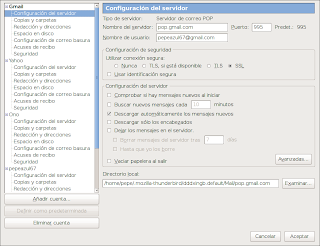
Tipo de servidor: Servidor de correo POP
Nombre del servidor: pop.gmail.com Puerto: 995
Nombre de usuario: tunombredeusuario@gmail.com
Configuración de seguridad:
Marcar la opción SSL
Las demás opciones las dejo a vuestro libre albedrío.
Como ultima opción tendremos que configurar algo mas en este caso el servidor SMTP, iremos a la opción de Carpetas Locales>Servidor de salida (SMTP).
Configuración
Descripción: Nombre con la que quieras guardar.
Nombre del servidor: smtp.gmail.com
Puerto: 465
Seguridad e identificación
Marcamos la opción: Utilizar nombre y contraseña
Nombre de usuario: tunombredeusuario@gmail.com
Utilizar conexión segura: Marcamos SSL
Con este ultimo paso guardamos los cambios y aceptamos. Ahora podremos descargar los mensajes de nuestra cuenta gmail y mandar nuestros correos desde esta.
Espero te sea tan útil como a mi.

3 comentarios:
he seguido todos los pasos, pero no me conecta, se acaba el tiempo de conexión con el servidor... es probable que exista algo que no he realizado? existen paquetes que debo bajar y que no tenga instalado?
perdona por la tardanza ahora mismo no tengo Internet en casa y tengo que estar revoloteando por hay para echar un rato.
Bueno no se si haz hecho todos los pasos bien, pero eso es algo que tendrás que repasar tu,si te digo que ahora que lo miro tendraas un paso no muy claro en la fase de conf iguracion en el servidor de gmail, pero por lo demas todo esta bien explicado.
si recibes este mensaje tu ayuda funciono mil gracias
Publicar un comentario